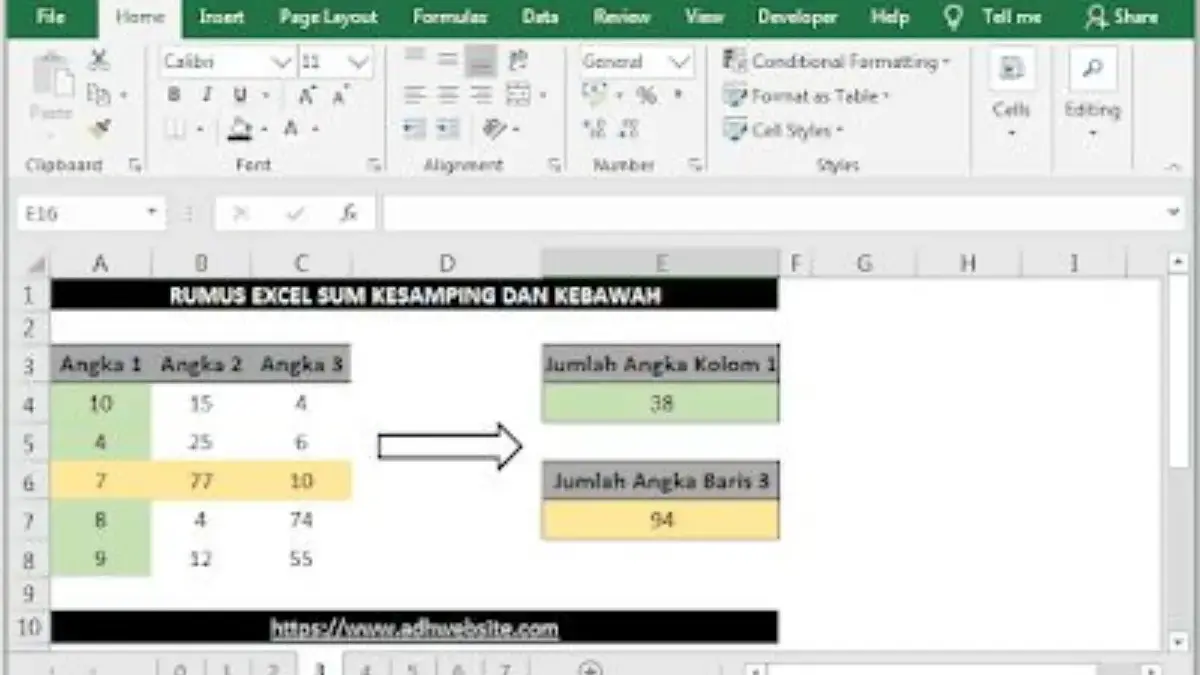CIREBON, RAKCER.ID – Tips mempercepat proses perhitungan dengan fungsi SUM secara efektif tidak hanya menghemat waktu, tetapi juga mengurangi risiko kesalahan dalam perhitungan.
Dengan cara yang tepat, Anda bisa mempercepat pengerjaan laporan keuangan, analisis data penjualan, hingga pengolahan data inventaris secara signifikan.
Mengapa Fungsi SUM Penting dalam pengolahan data? Fungsi SUM merupakan salah satu rumus dasar yang paling sering dipakai dalam Excel.
Baca Juga:Sering Dipakai dalam Dunia Kerja! Ini Rumus Dasar Excel yang Mudah Diterapkan untuk PemulaMengenal Fungsi Statistik di Excel yang Wajib Kamu Kuasai
Fungsi tersebut dapat membantu pengguna untuk menghitung jumlah dari sekumpulan angka dalam rentang sel tertentu tanpa harus menjumlahkannya secara manual.
Meskipun sederhana, fungsi SUM adalah pondasi penting dalam banyak tugas administrasi dan analisis data.
Namun, permasalahan biasanya muncul ketika data yang harus dijumlahkan sangat besar atau tersebar di berbagai sheet.
Pengguna sering kali mengalami keterlambatan atau kesalahan saat menggunakan rumus ini, terutama jika belum menguasai tips penggunaan yang benar.
Dengan mengoptimalkan cara pemakaian fungsi SUM, Anda tidak hanya mempercepat proses perhitungan, tetapi juga membuat pekerjaan Anda menjadi lebih rapi dan mudah diaudit.
Tips Mempercepat Proses Perhitungan dengan Fungsi SUM di Excel
1. Gunakan Referensi Rentang Sel yang Tepat
Alih-alih menjumlahkan satu per satu cell, pastikan Anda menggunakan referensi rentang sel yang benar, misalnya =SUM(A1:A100) daripada menuliskan =A1+A2+A3+…+A100.
Baca Juga:Tips Membuat Laporan Keuangan Sederhana Menggunakan Excel untuk Pemula Inspirasi Desain Rumah Minimalis 3 Kamar Tidur yang Efisien dan Hemat Biaya untuk Keluarga Baru
Ini akan membuat Excel memproses perhitungan jauh lebih cepat dan mengurangi risiko kesalahan input.
2. Manfaatkan Shortcut Keyboard
Menggunakan shortcut keyboard seperti Alt + = untuk otomatis membuat rumus SUM pada rentang data yang sudah dipilih dapat menghemat waktu dan mempercepat pekerjaan Anda secara signifikan.
3. Hindari Penggunaan SUM pada Sel yang Kosong atau Berisi Teks
Fungsi SUM akan tetap menghitung sel kosong sebagai nol, tetapi jika terdapat teks atau nilai non-numerik lainnya dalam rentang, hal ini dapat memperlambat proses, pastikan data yang Anda jumlahkan benar-benar berisi angka.
4. Optimalkan Penggunaan SUM dengan Table dan Named Range
Mengubah data menjadi Excel Table dan menggunakan Named Range akan memudahkan Anda dalam mengelola dan menjumlahkan data.